Welcome to the
WalkMe Help Center
Please log in to continue

Please log in to continue

WalkMe Shareは、WalkMe実装に関するピアやステークホルダーのフィードバックを得る最も効率的な方法です。 コメント、スクリーンショット、埋め込みナレッジベース記事を通じてフィードバックを管理します。
WalkMe実装のフィードバックをチームと企業全体から得て、終始一貫して最大限に活用します。
WalkMe Share のスクリーンショットを使用すると、以下のことが可能になります。
WalkMe Share動画エクスポートを使用します:
WalkMe Shareを設定するには、WalkMeエディタでスクリーンショットキャプチャを有効にする必要があります。
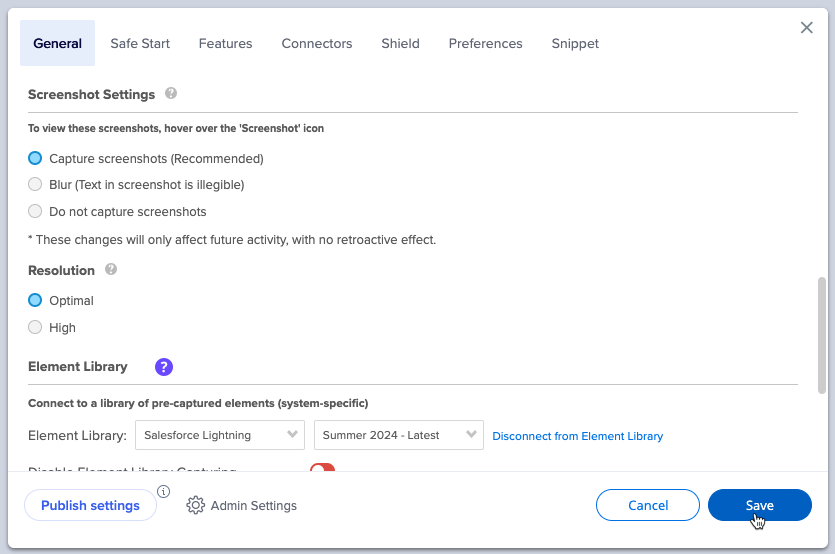
WalkMe Shareは、キャプチャエレメントプロセス中にWalkMeエディタから直接スクリーンショットを取得します。
WalkMe Share ドメイン
共有アイテムページには、ユーザーが自分のWalkMeエディタアカウントで作成したアイテムと、他のWalkMeユーザーが共有したアイテムのテーブル表示が表示されます。
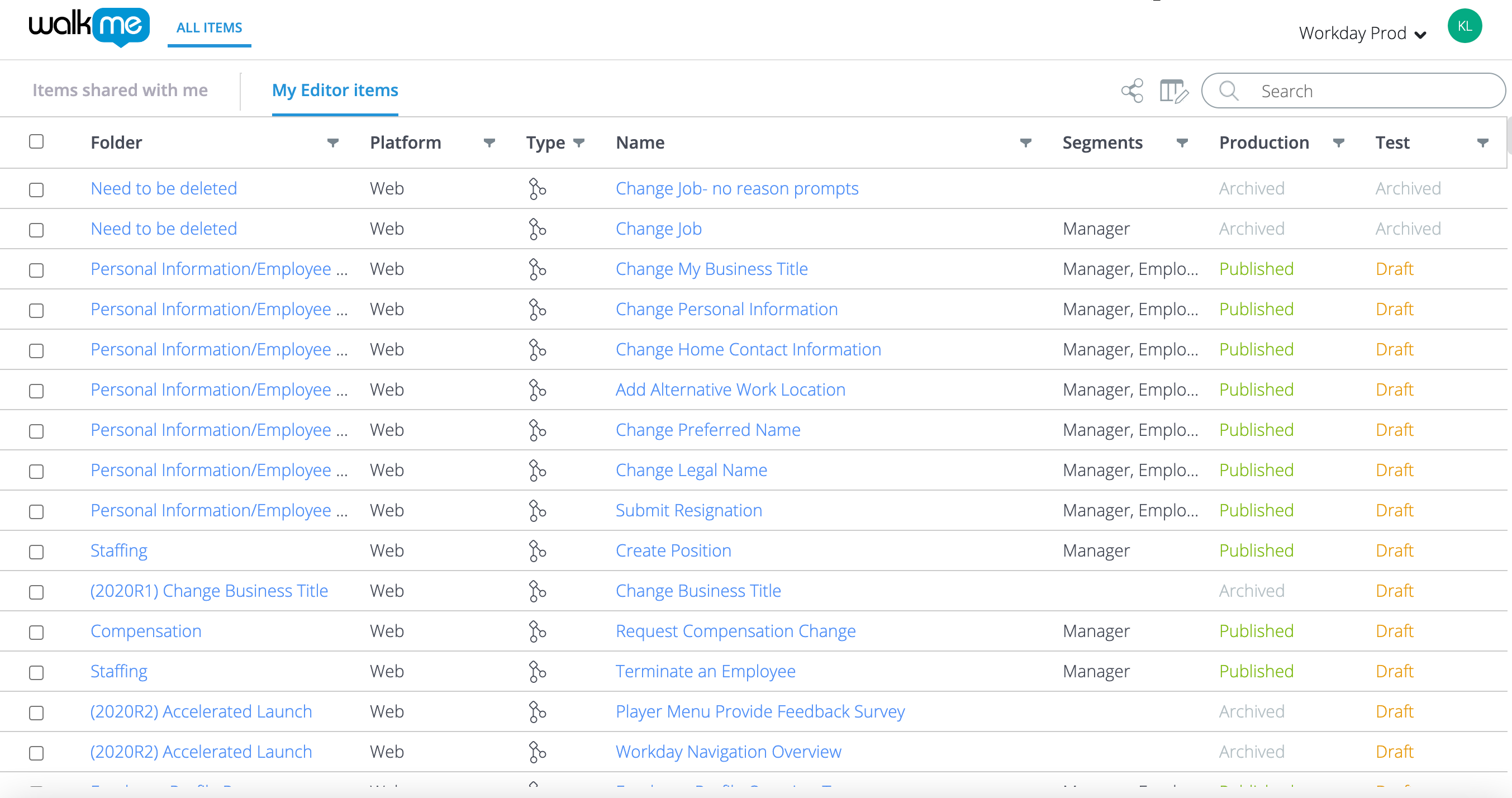
柔軟でコラボレーションで直感的なインターフェイスを備えたWalkMe共有プレゼンテーションページを使用して、WalkMeビルドをすばやくデモします。 WalkMe Shareプレゼンテーションは、複数のユーザーが同時に共有し、開き、編集できます。
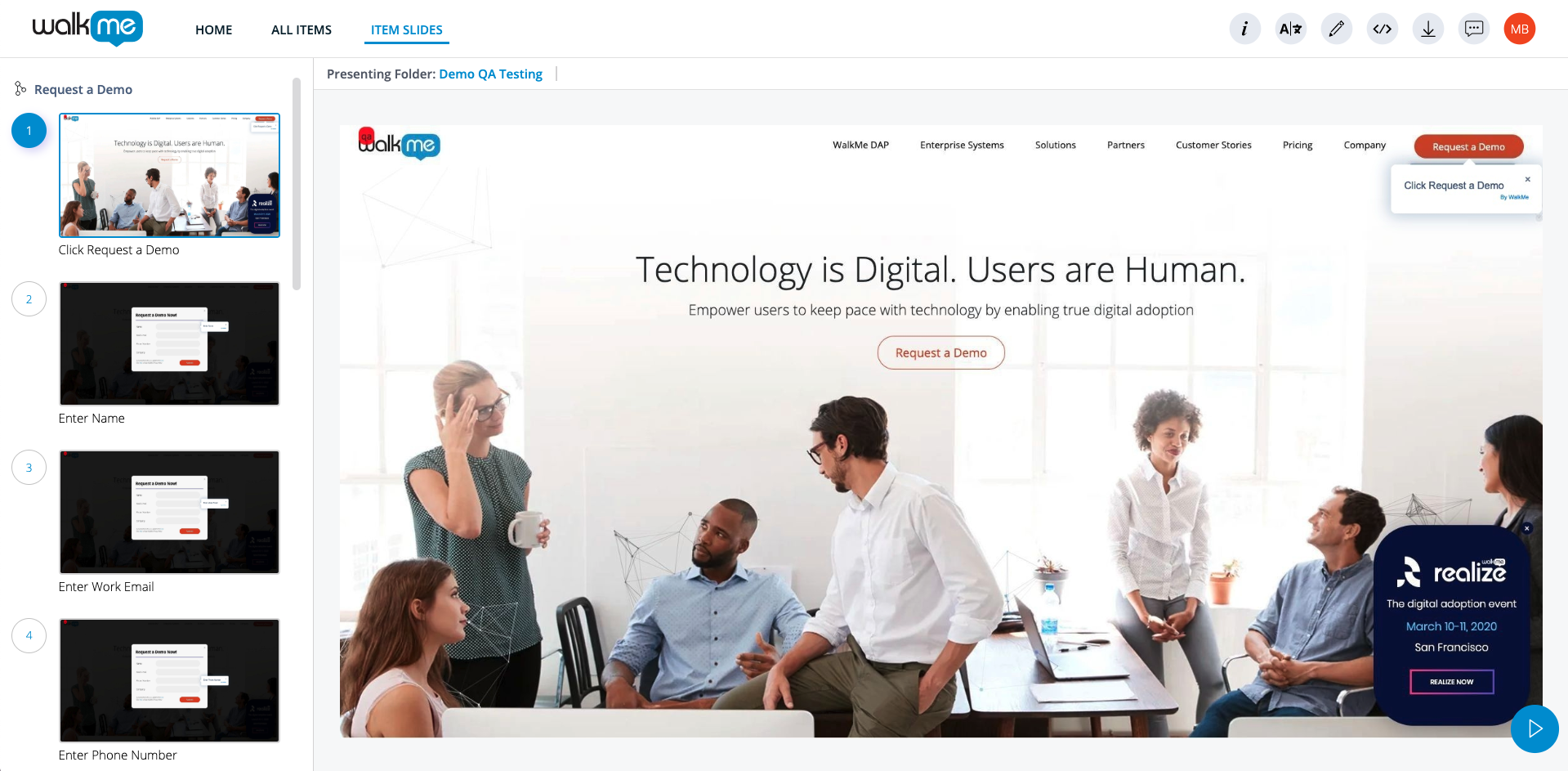
WalkMe Shareのドキュメントを顧客の会社ブランドに合わせて再ブランド化する機能はサポートされておらず、2020年後半に廃止されました。
お客様は、すべてのスライドをjpgのzipファイルとしてダウンロードし、自分のブランドのドキュメントに配置することができます。